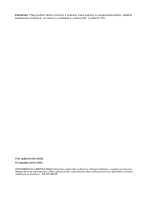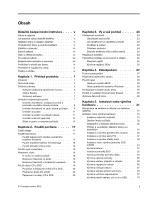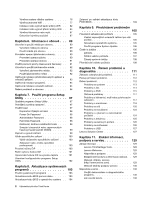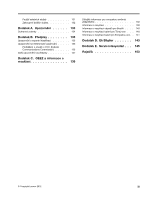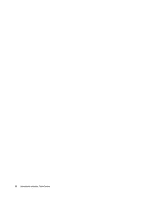Lenovo ThinkCentre M82 (Czech) User Guide
Lenovo ThinkCentre M82 Manual
 |
View all Lenovo ThinkCentre M82 manuals
Add to My Manuals
Save this manual to your list of manuals |
Lenovo ThinkCentre M82 manual content summary:
- Lenovo ThinkCentre M82 | (Czech) User Guide - Page 1
Uživatelská příručka ThinkCentre Typy počítačů: 2756, 2800, 2929, 2932, 2934, 2941, 2945, 2961, 2982, 2988, 2993, 2996, 3181, 3183, 3185, 3187, 3198, 3202, 3207, 3209, 3214, 3218, 3224, 3227, 3306, 3393 a 3395 - Lenovo ThinkCentre M82 | (Czech) User Guide - Page 2
Dodatek A „Upozornění" na stránce 133. Třetí vydání (květen 2012) © Copyright Lenovo 2012. UPOZORNĚNÍ NA OMEZENÁ PRÁVA: Pokud jsou data nebo počítačový software dodávány v souladu se smlouvou General Services Administration „GSA", pak používání, rozmnožování nebo zpřístupňování jsou předmětem omezen - Lenovo ThinkCentre M82 | (Czech) User Guide - Page 3
Vybaven 1 Technické údaje 4 Přehled softwaru 5 Software dodávaný společností Lenovo . . . . 5 Adobe Reader 7 Antivirový software 7 Umístění hardwarových ého zámku 28 Použití hesel 28 Hesla pro systém BIOS 28 Hesla operačního systému Windows . . . . 29 Konfigurace snímače otisku prstu 29 Pou - Lenovo ThinkCentre M82 | (Czech) User Guide - Page 4
hesel 98 Power-On Password 98 ThinkCentre Zotavení po selhání aktualizace kódu POST/BIOS 104 Kapitola 9. Předcházení problémům 105 Pravidelné aktualizování počítače 105 Získání nejnovějších ovladačů zařízení pro váš počíta 105 Aktualizace operačního systému 105 Použití programu System Update - Lenovo ThinkCentre M82 | (Czech) User Guide - Page 5
Informace o recyklaci baterií pro Tchaj-wan . . . 140 Informace o recyklaci baterií pro Evropskou unii . . 141 Dodatek D. Ek Bilgiler 143 Dodatek E. Servis istasyonlari . . . 145 Rejstřík 153 © Copyright Lenovo 2012 iii - Lenovo ThinkCentre M82 | (Czech) User Guide - Page 6
iv Uživatelská příručka ThinkCentre - Lenovo ThinkCentre M82 | (Czech) User Guide - Page 7
pokyny a informace o záruce nemáte, můžete ji získat ve formátu PDF (Portable Document Format) na webové stránce podpory společnosti Lenovo® na adrese: http://www.lenovo.com/support. Na webové stránce společnosti Lenovo naleznete příručku Bezpečnostní pokyny a informace o záruce a Uživatelskou příru - Lenovo ThinkCentre M82 | (Czech) User Guide - Page 8
ídají požadavkům produktu na elektrický příkon. Tato zařízení nikdy nepřetěžujte. Používáte-li napájecí lišty, vi Uživatelská příručka ThinkCentre - Lenovo ThinkCentre M82 | (Czech) User Guide - Page 9
ů napájení a větráků. Nezapomeňte, že před otevřením krytu musíte vždy vypnout počítač a odpojit napájecí šňůru ze zásuvky. Pokud je to © Copyright Lenovo 2012 vii - Lenovo ThinkCentre M82 | (Czech) User Guide - Page 10
konem, klimatizace nebo mikrovlnná trouba, protože silná magnetická pole vytvářená těmito zařízeními mohou poškodit monitor nebo data na pevném disku. Na počítač (nebo další připojená zařízení) nebo vedle něho nepokl a úpravě telefonních linek buďte opatrní. viii Uživatelská příručka ThinkCentre - Lenovo ThinkCentre M82 | (Czech) User Guide - Page 11
čítače nepoužívejte žádné čisticí prostředky obsahující hořlavé látky. Nastříkejte prostředek na měkký hadřík a pak otřete povrch počítače. © Copyright Lenovo 2012 ix - Lenovo ThinkCentre M82 | (Czech) User Guide - Page 12
x Uživatelská příručka ThinkCentre - Lenovo ThinkCentre M82 | (Czech) User Guide - Page 13
počítače): • mikroprocesor Intel® Core™ i3 • mikroprocesor Intel Core i5 • mikroprocesor Intel Core i7 • mikroprocesor Intel Celeron® • mikroprocesor Intel Pentium® Paměť Počítač podporuje zapojení až čtyř paměťových modulů DDR3 UDDIM (double data rate 3 unbuffered dual inline memory module). Intern - Lenovo ThinkCentre M82 | (Czech) User Guide - Page 14
náklady jejich sledování, údržbu, aktualizaci, upgrade a opravy. • Intel Matrix Storage Manager Intel Matrix Storage Manager je ovladač zařízení, který u vybraných základních desek s čipovou sadou společnosti Intel přináší podporu pro disková pole SATA RAID 5 a SATA RAID 10 za účelem zvýšení výkonu - Lenovo ThinkCentre M82 | (Czech) User Guide - Page 15
Vstupy a výstupy • 9poziční sériový port (jeden standardní a jeden volitelný) • osm konektorů USB (Universal Serial Bus) (dva na předním panelu a šest na zadním panelu) • jeden konektor DisplayPort • jeden konektor Ethernet • jeden - Lenovo ThinkCentre M82 | (Czech) User Guide - Page 16
certifikována či testována1 (liší se podle modelu) • Linux® • Microsoft Windows XP Professional SP 3 Technické údaje Tato část obsahuje technické údaje počíta této příručky mohou být další operační systémy označeny společností Lenovo za kompatibilní s vaším počítačem. Tento seznam se může měnit. Zda - Lenovo ThinkCentre M82 | (Czech) User Guide - Page 17
Power Manager ThinkVantage Rescue and Recovery® Ovládání napájení Vylepšené možnosti zálohování a obnovy ThinkVantage System Update Aktualizace a ovladače Communications Utility Webové konference View Manager Rozvržení obrazovky Lenovo Welcome Program Lenovo pro systém Windows. Ověřování - Lenovo ThinkCentre M82 | (Czech) User Guide - Page 18
í a úplnou správu napájení počítače ThinkCentre®. Pomocí programu ThinkVantage Power Manager můžete nastavit napájení tak, abyste dosáhli vyrovnání požadavků na výkon a na úspory proudu. ThinkVantage Rescue and Recovery Program ThinkVantage Rescue and Recovery je jednotlačítkové řešení pro záchranu - Lenovo ThinkCentre M82 | (Czech) User Guide - Page 19
Adobe Reader je nástroj určený pro zobrazování a tisk dokumentů ve formátu PDF a pro hledání v nich. Antivirový software Počítač je dodáván s antivirovým softwarem, který slouží k detekci a odstraňování virů. Lenovo poskytuje na disku plnou verzi antivirového softwaru s licencí na 30 dní zdarma. Po - Lenovo ThinkCentre M82 | (Czech) User Guide - Page 20
ích prvků a kontrolek 1 Tlačítko pro vysunutí/zasunutí optické mechaniky 2 Vypínač 3 Indikátor činnosti pevného disku 4 Indikátor napájení 5 Konektor USB 2.0 (USB port 2) 6 Konektor mikrofonu 7 Konektor pro sluchátka 8 Konektor USB 2.0 (USB port 1) 8 Uživatelská příručka ThinkCentre - Lenovo ThinkCentre M82 | (Czech) User Guide - Page 21
zvukový konektor 10 Pozice grafické karty PCI Express x16 11 Pozice karty PCI Express x1 12 Pozice karet PCI (2) 13 Volitelný sériový port (Sériový port 2) 14 Pozice pro kabelový zámek (2) 15 Konektor Ethernet 16 Pozice pro integrovaný kabelový zámek (zámek Kingston) 17 Tlačítko pro uvolnění krytu - Lenovo ThinkCentre M82 | (Czech) User Guide - Page 22
Konektor Konektor DisplayPort Konektor Ethernet Konektor mikrofonu Sériový port Konektor klávesnice PS/2 (volitelný) Konektor myši PS/2 (volitelný) Konektor USB 2.0 Konektor USB 3.0 Konektor monitoru VGA nebo dalších zařízení používajících konektor monitoru VGA. 10 Uživatelská příručka ThinkCentre - Lenovo ThinkCentre M82 | (Czech) User Guide - Page 23
Umístění součástí Obrázek 3 „Umístění součástí" na stránce 11 ukazuje umístění různých součástí v počítači. Kryt počítače otevřete podle části „Otevření krytu počítače" na stránce 32. Obrázek 3. Umístění součástí 1 Sestava chladiče a větráku 2 Sestava napájecího zdroje 3 Paměťový modul 4 Optická - Lenovo ThinkCentre M82 | (Czech) User Guide - Page 24
diod) 17 Propojka pro vymazání paměti CMOS a obnovení původních hodnot 18 Přední konektor USB 1 (pro připojení USB portů 1 a 2 na přední kryt) 19 Baterie 20 Přední konektor USB 2 (pro připojení dalších USB zařízení) 21 ) 30 Konektory klávesnice a myši PS/2 12 Uživatelská příručka ThinkCentre - Lenovo ThinkCentre M82 | (Czech) User Guide - Page 25
připojení hlavního vypínače a LED diod) 17 Propojka pro vymazání paměti CMOS a obnovení původních hodnot 18 Přední konektor USB 1 (pro připojení USB portů 1 a 2 na přední kryt) 19 Baterie 20 Přední konektor USB 2 (pro připojení dalších USB zařízení) 21 Konektor sériového portu (COM2) 22 Konektor - Lenovo ThinkCentre M82 | (Czech) User Guide - Page 26
pozice jednotky SSDA mSATA 3 Pozice 3 - Pozice jednotky pevného disku SATA (s nainstalovanou 3,5palcovou jednotkou pevného disku nebo 2,5palcovou jednotkou SSD) 14 Uživatelská příručka ThinkCentre - Lenovo ThinkCentre M82 | (Czech) User Guide - Page 27
Štítek s typem a modelem počítače Štítek s typem a modelem počítače označuje váš počítač. Když se obracíte na Lenovo s žádostí o pomoc, štítek s typem a modelem počítače pomáhá technikům k rychlejší identifikaci vašeho počítače a zajišťuje rychlejší servis. Níže je zobrazena ukázka štítku s typem a - Lenovo ThinkCentre M82 | (Czech) User Guide - Page 28
16 Uživatelská příručka ThinkCentre - Lenovo ThinkCentre M82 | (Czech) User Guide - Page 29
řediska Lenovo Customer Support Center . Informace, týkající se spojení se servisním střediskem, naleznete v části Kapitola 11 „Získání informací, podpory a servisu" na stránce 129. Před použitím disků pro obnovu, nazývaných disky Product Recovery systému Windows Jak standardní - Lenovo ThinkCentre M82 | (Czech) User Guide - Page 30
štění obsáhlé on-line nápovědy a informačního centra společnosti Lenovo. Stisknutím modrého tlačítka ThinkVantage v operačním systému Windows 7 spustíte program SimpleTap. Další informace naleznete v části „SimpleTap" která je nainstalována do jedné z pozic PCI. 18 Uživatelská příručka ThinkCentre - Lenovo ThinkCentre M82 | (Czech) User Guide - Page 31
dacích panelech nastavíte takto: 1. Na pracovní ploše operačního systému Windows klepněte na Start ➙ Ovládací panely ➙ Hardware a zvuk. 2. V jednotku DVD, jednotka je také schopna zapisovat na disky DVD-R, DVD-RW, DVD-RAM typ II, standardní a vysokorychlostní disky CD-RW a disky CD-R. Při používání - Lenovo ThinkCentre M82 | (Czech) User Guide - Page 32
použít k zapisování na CD a DVD. Data na disk CD nebo DVD zapíšete následovně: 1. Klepněte na nabídku Start ➙ Všechny programy ➙ Corel DVD MovieFactory Lenovo Edition. 2. Postupujte podle pokynů na obrazovce. 20 Uživatelská příručka ThinkCentre - Lenovo ThinkCentre M82 | (Czech) User Guide - Page 33
Další informace o použití programu Corel DVD MovieFactory naleznete v nápovědě daného programu. K zápisu dat na disky CD a DVD můžete také použít program Windows Media Player. Další informace naleznete v části „Nápověda a podpora" na stránce 129. Kapitola 2. Použití počítače 21 - Lenovo ThinkCentre M82 | (Czech) User Guide - Page 34
22 Uživatelská příručka ThinkCentre - Lenovo ThinkCentre M82 | (Czech) User Guide - Page 35
zařízení a o zavedení zdravých pracovních návyků: Společnost Lenovo se snaží poskytovat zdravotně postiženým lidem snadnější přístup k informac zných dodavatelů nebo je lze získat z webových stránek: http://www.lenovo.com/healthycomputing Uspořádání pracoviště Chcete-li svůj počítač maximálně využít, - Lenovo ThinkCentre M82 | (Czech) User Guide - Page 36
monitor . Osvětlení a odrazy Monitor umístěte tak, aby možné, umístěte monitor kolmo k oknům ěte. Pokud jste umístili monitor u okna, použijte k a monitor produkují proto počítač a monitor tak, aby nedošlo společnost Lenovo se na vás může Lenovo, budete moci využívat rychlejších služeb, pokud Lenovo - Lenovo ThinkCentre M82 | (Czech) User Guide - Page 37
poté, co bude počítač nějakou dobu v provozu. Registraci počítače proveďte podle pokynů na obrazovce. • Přejděte na webovou stránku http://www.lenovo.com/register a podle pokynů na obrazovce zaregistrujte svůj počítač. Přemístění počítače do jiné země či oblasti Při přemístění počítače do jiné zem - Lenovo ThinkCentre M82 | (Czech) User Guide - Page 38
26 Uživatelská příručka ThinkCentre - Lenovo ThinkCentre M82 | (Czech) User Guide - Page 39
vesnice integrovaný snímač otisku prstu. Pokud zaznamenaný otisk prstu předem přidružíte k heslu pro spuštění Power-on Password, heslu pevného disku Hard Disk Password nebo k oběma heslům, můžete spustit počítač, př šifrovací klíče, které chrání data uložená v počítači. © Copyright Lenovo 2012 27 - Lenovo ThinkCentre M82 | (Czech) User Guide - Page 40
Lenovo po vyhledání slova Kensington na webové stránce: http://www.lenovo.com/support Obrázek 8. Kabelový zámek Použití hesel V operačním systému Microsoft Windows a v systému BIOS nezadáte platné heslo. Více informací naleznete v části „Power-On Password" na stránce 98. • Je-li nastaveno heslo pevn - Lenovo ThinkCentre M82 | (Czech) User Guide - Page 41
ověřování otisku prstu pro přístup k systému BIOS. • Erase Fingerprint Data: smaže všechna data otisků Windows Firewall naleznete v části „Nápověda a podpora" na stránce 129. Ochrana dat proti virům V počítači je předinstalován antivirový program, který slouží k detekci a odstraňování virů. Lenovo - Lenovo ThinkCentre M82 | (Czech) User Guide - Page 42
Poznámka: Má-li antivirový program chránit proti novým virům, musí být jeho soubory s definicemi virů aktualizované. Další informace o používání antivirového programu naleznete v jeho nápovědě. 30 Uživatelská příručka ThinkCentre - Lenovo ThinkCentre M82 | (Czech) User Guide - Page 43
opravu, dokud si nepřečtete část „Důležité bezpečnostní instrukce" na stránce v. Poznámky: 1. Používejte pouze díly dodané společností Lenovo. 2. Při instalaci nebo výměně součásti postupujte podle příslušných pokynů v této části a pokynů dodaných se součástí. Instalace externích součástí K po - Lenovo ThinkCentre M82 | (Czech) User Guide - Page 44
a odpojte všechny kabely připojené k počítači. 2. Otevřete kryt počítače. Viz „Otevření krytu počítače" na stránce 32. 32 Uživatelská příručka ThinkCentre - Lenovo ThinkCentre M82 | (Czech) User Guide - Page 45
3. Uvolněte tři umělohmotné západky na horní straně předního krytu a otočením přední kryt uvolněte a vyjměte z počítače. Obrázek 10. Odstranění předního krytu Kapitola 5. Instalace nebo výměna hardwaru 33 - Lenovo ThinkCentre M82 | (Czech) User Guide - Page 46
54. 6. Odklopte pozici optické jednotky, abyste získali přístup ke komponentům základní desky a kabelům. Viz „Výměna optické jednotky" na stránce 56. 34 Uživatelská příručka ThinkCentre - Lenovo ThinkCentre M82 | (Czech) User Guide - Page 47
Instalace a výměna paměťového modulu Upozornění: Nepokoušejte se otevřít počítač ani provádět jakoukoliv opravu, dokud si nepřečtete část „Důležité bezpečnostní instrukce" na stránce v. Tato část popisuje postup instalace nebo výměny paměťového modulu. Počítač má čtyři pozice určené k instalaci - Lenovo ThinkCentre M82 | (Czech) User Guide - Page 48
ěťový modul, otevřete západky na konektoru, do kterého chcete paměťový modul instalovat. Obrázek 13. Otevření západek 36 Uživatelská příručka ThinkCentre - Lenovo ThinkCentre M82 | (Czech) User Guide - Page 49
10. Umístěte nový paměťový modul nad konektor. Srovnejte výřez 1 na paměťovém modulu s výstupkem na konektoru 2 na základní desce. Zatlačte paměťový modul rovně dolů do konektoru, dokud se nezavřou západky konektoru. Obrázek 14. Instalace paměťového modulu Co dělat dále: • Chcete-li pokračovat s dal - Lenovo ThinkCentre M82 | (Czech) User Guide - Page 50
1 zatlačením podle obrázku. Uchopte kartu a jemně ji vytáhněte z pozice. 5. Vyjměte novou kartu PCI z antistatického obalu. 38 Uživatelská příručka ThinkCentre - Lenovo ThinkCentre M82 | (Czech) User Guide - Page 51
6. Instalujte kartu do příslušné pozice pro kartu na základní desce a otočte úchytku karty do zavřené polohy. Viz „Umístění součástí na základní desce" na stránce 11. Obrázek 16. Instalace karty PCI Co dělat dále: • Chcete-li pokračovat s další součástí, postupujte podle příslušné části. • Instalaci - Lenovo ThinkCentre M82 | (Czech) User Guide - Page 52
, aby otvor na šroub v rámečku lícoval s příslušným otvorem ve skříni počítače. Obrázek 17. Instalace čtečky karet 40 Uživatelská příručka ThinkCentre - Lenovo ThinkCentre M82 | (Czech) User Guide - Page 53
7. Přišroubujte šroub zajišťující rámeček čtečky karet ke skříni počítače. Obrázek 18. Instalace šroubu, který zajišťuje čtečku karet 8. Připojte kabel čtečky karet do jednoho z konektorů USB na základní desce. Viz „Umístění součástí na základní desce" na stránce 11. 9. Otočte novou optickou - Lenovo ThinkCentre M82 | (Czech) User Guide - Page 54
ěte porouchanou čtečku karet z rámečku. 8. Instalujte novou čtečku karet do rámečku a přichyťte ji v něm dvěma šrouby. 42 Uživatelská příručka ThinkCentre - Lenovo ThinkCentre M82 | (Czech) User Guide - Page 55
9. Vložte rámeček čtečky karet do skříně počítače. Poté rámeček zatlačte doleva, aby otvor na šroub v rámečku lícoval s příslušným otvorem ve skříni počítače. Obrázek 21. Instalace čtečky karet Kapitola 5. Instalace nebo výměna hardwaru 43 - Lenovo ThinkCentre M82 | (Czech) User Guide - Page 56
44. Návod k výměně naleznete v části „Výměna jednotky SSD mSATA" na stránce 47. Instalace jednotky SSD mSATA Jednotku SSD mSATA nainstalujete takto: 44 Uživatelská příručka ThinkCentre - Lenovo ThinkCentre M82 | (Czech) User Guide - Page 57
1. Vyjměte veškeré nosiče z jednotek a vypněte všechna připojená zařízení a počítač. Poté odpojte všechny napájecí kabely od elektrických zásuvek a odpojte všechny kabely připojené k počítači. 2. Otevřete kryt počítače. Viz „Otevření krytu počítače" na stránce 32. 3. Odstraňte přední kryt. Viz „ - Lenovo ThinkCentre M82 | (Czech) User Guide - Page 58
Obrázek 25. Montáž redukce úložiště jednotky SSD mSATA 8. Zašroubujte šroub zajišťující redukci úložiště jednotky SSD mSATA ve skříni počítače. 46 Uživatelská příručka ThinkCentre - Lenovo ThinkCentre M82 | (Czech) User Guide - Page 59
Obrázek 26. Montáž šroubu, který zajišťuje redukci úložiště jednotky SSD mSATA 9. Připojte datový a napájecí kabel k jednotce SSD mSATA. 10. Otočte novou optickou jednotku dolů tak, aby zaklapla na své místo. 11. Vraťte zpět přední kryt. Viz „Odstranění a instalace předního krytu" na stránce 32. Co - Lenovo ThinkCentre M82 | (Czech) User Guide - Page 60
Obrázek 27. Vyjmutí redukce úložiště jednotky SSD mSATA 8. Vyšroubujte dva šrouby, které zajišťují jednotku SSD mSATA v redukci úložiště. Obrázek 28. Vyšroubování šroubů zajišťujících jednotku SSD mSATA 48 Uživatelská příručka ThinkCentre - Lenovo ThinkCentre M82 | (Czech) User Guide - Page 61
9. Vyjměte jednotku SSD mSATA ze slotu pro kartu mini PCI Express v redukci úložiště. Obrázek 29. Vyjmutí jednotky SSD mSATA 10. Chcete-li nainstalovat novou jednotku SSD mSATA, vložte tuto jednotku do slotu pro kartu mini PCI Express v redukci úložiště a zatlačte jednotku SSD mSATA směrem dolů. Obr - Lenovo ThinkCentre M82 | (Czech) User Guide - Page 62
otvor na šroub v redukci srovnaný s příslušným otvorem ve skříni počítače. Obrázek 32. Montáž redukce úložiště jednotky SSD mSATA 50 Uživatelská příručka ThinkCentre - Lenovo ThinkCentre M82 | (Czech) User Guide - Page 63
stránce v. Počítač obsahuje zvláštní typ paměti, která uchovává datum, čas a nastavení vestavěných funkcí, jako je například přiřazení paralelních portů. Baterie udržuje tyto údaje aktivní, i když vypnete počítač. Baterie normálně nevyžaduje žádné nabíjení nebo údržbu během svého života - Lenovo ThinkCentre M82 | (Czech) User Guide - Page 64
ánce v. Tato část popisuje instalaci 2,5palcové jednotky SSD do 3,5palcového rámečku jednotky pevného disku. Jednotku SSD nainstalujete takto: 52 Uživatelská příručka ThinkCentre - Lenovo ThinkCentre M82 | (Czech) User Guide - Page 65
1. Namontujte jednotku SSD do adaptéru. Poté zašroubujte čtyři šrouby zajišťující jednotku pevného disku v adaptéru. Obrázek 36. Instalace jednotky SSD do adaptéru 2. Chcete-li nainstalovat jednotku SSD s redukcí úložiště do 3,5palcového rámečku jednotky pevného disku, prohněte rámeček a umístěte - Lenovo ThinkCentre M82 | (Czech) User Guide - Page 66
38. Odstranění jednotky pevného disku 5. Abyste mohli odebrat jednotka pevného disku ze skříně, odpojte od ní datový a napájecí kabel. 54 Uživatelská příručka ThinkCentre - Lenovo ThinkCentre M82 | (Czech) User Guide - Page 67
6. Podle obrázku ohněte strany západky a vyjměte jednotku pevného disku z rámečku. Obrázek 39. Vyjmutí jednotky pevného disku z rámečku 7. Při instalaci nové jednotky pevného disku do rámečku prohněte rámeček a srovnejte kolíky 1 , 2 , 4 a 5 na rámečku s odpovídajícími otvory na jednotce pevného - Lenovo ThinkCentre M82 | (Czech) User Guide - Page 68
krytu" na stránce 32. 4. Vyjměte jednotku pevného disku. Viz „Výměna jednotky pevného disku" na stránce 54. 56 Uživatelská příručka ThinkCentre - Lenovo ThinkCentre M82 | (Czech) User Guide - Page 69
5. Zmáčkněte modrou západku, abyste mohli odklopit optickou jednotku. Obrázek 41. Odklopení pozice optické jednotky 6. Odpojte datový a napájecí kabel ze zadní části optické jednotky. Kapitola 5. Instalace nebo výměna hardwaru 57 - Lenovo ThinkCentre M82 | (Czech) User Guide - Page 70
í staré optické jednotky 8. Připevněte úchytku optické jednotky na boční stranu nové optické jednotky. Obrázek 43. Instalace úchytky optické jednotky 58 Uživatelská příručka ThinkCentre - Lenovo ThinkCentre M82 | (Czech) User Guide - Page 71
9. Zasuňte optickou jednotku do pozice, dokud nezaklapne na místo. Obrázek 44. Instalace nové optické jednotky 10. Připojte datový a napájecí kabel k zadní části optické jednotky. Co dělat dále: • Chcete-li pokračovat s další součástí, postupujte podle příslušné části. • Instalaci nebo výměnu dokonč - Lenovo ThinkCentre M82 | (Czech) User Guide - Page 72
z mikroprocesoru tím, že ji jemně otočíte. b. Při manipulaci se sestavou chladiče a větráku se nedotýkejte tepelně vodivé pasty na spodní straně sestavy. 60 Uživatelská příručka ThinkCentre - Lenovo ThinkCentre M82 | (Czech) User Guide - Page 73
6. Odklopte dvě umělohmotné západky zajišťující ventilační přívod chladiče směrem ven. Pak vyjměte vedení chladiče a větráku z poškozené sestavy chladiče a větráku. Obrázek 46. Vyjmutí vedení chladiče a větráku 7. Umístěte novou sestavu chladiče a větráku na základní desku tak, aby se čtyři šrouby - Lenovo ThinkCentre M82 | (Czech) User Guide - Page 74
v počítači žádné pohyblivé díly, pro vaši bezpečnost jsou nutná následující varování a schválení společností Underwriters Laboratories (UL). POZOR: 62 Uživatelská příručka ThinkCentre - Lenovo ThinkCentre M82 | (Czech) User Guide - Page 75
Nebezpečné pohyblivé díly. Nedotýkejte se prsty ani jinými částmi těla. POZOR: Nikdy neodstraňujte kryt na napájecím zdroji ani žádný díl, na kterém je následující štítek. Uvnitř součástí, na kterých je připevněn tento štítek, je nebezpečné napětí, proud a úroveň energie. Uvnitř takových součástí - Lenovo ThinkCentre M82 | (Czech) User Guide - Page 76
5. Odklopte dvě umělohmotné západky, které zajišťují ventilační přívod chladiče, a poté vyjměte ventilační přívod ze skříně. Obrázek 48. Vyjmutí vedení chladiče a větráku 64 Uživatelská příručka ThinkCentre - Lenovo ThinkCentre M82 | (Czech) User Guide - Page 77
6. Natočte optickou jednotku směrem vzhůru a odpojte kabely sestavy napájecího zdroje od všech jednotek a napájecích konektorů 1 , 2 a 3 na základní desce. Obrázek 49. Napájecí konektory na základní desce Poznámka: Pravděpodobně bude také nutné vyjmout kabely sestavy napájecího zdroje z kabelových ú - Lenovo ThinkCentre M82 | (Czech) User Guide - Page 78
vzadu na skříni počítače. Poté zašroubujte tři šrouby přidržující novou sestavu napájecího zdroje. Poznámka: Používejte pouze šrouby od Lenovo. Obrázek 51. Instalace sestavy napájecího zdroje 10. Připojte kabely nové sestavy napájecího zdroje ke všem jednotkám a k základní desce. Viz „Um - Lenovo ThinkCentre M82 | (Czech) User Guide - Page 79
11. Položte vedení na sestavu chladiče a větráku a jemně na něj zatlačte, dokud nezaklapne na své místo. Obrázek 52. Instalace vedení chladiče a větráku Co dělat dále: • Chcete-li pokračovat s další součástí, postupujte podle příslušné části. • Výměnu dokončete podle části „Dokončení výměny součást - Lenovo ThinkCentre M82 | (Czech) User Guide - Page 80
ěte z patice přímo vzhůru. Obrázek 54. Odstranění mikroprocesoru Poznámky: a. Váš mikroprocesor a patice se mohou od obrázku lišit. 68 Uživatelská příručka ThinkCentre - Lenovo ThinkCentre M82 | (Czech) User Guide - Page 81
b. Zaznamenejte si orientaci mikroprocesoru vzhledem k patici. Orientujte se podle pozice trojúhelníčku 1 v rohu mikroprocesoru, nebo si zaznamenejte umístění výřezů 2 na mikroprocesoru. Tuto informaci budete potřebovat při instalaci nového mikroprocesoru na základní desku. c. Mikroprocesor držte - Lenovo ThinkCentre M82 | (Czech) User Guide - Page 82
od konektoru spínače přítomnosti krytu na základní desce. Viz „Umístění součástí na základní desce" na stránce 11. 70 Uživatelská příručka ThinkCentre - Lenovo ThinkCentre M82 | (Czech) User Guide - Page 83
6. Odšroubujte šroub zajišťující spínač přítomnosti krytu a následně spínač vyjměte ze skříně. Obrázek 57. Vyjmutí spínače přítomnosti krytu 7. Umístěte nový spínač přítomnosti krytu tak, aby byl otvor na šroub ve spínači přítomnosti krytu srovnaný s příslušným otvorem ve skříni počítače. Kapitola - Lenovo ThinkCentre M82 | (Czech) User Guide - Page 84
u některých modelů. Vnitřní reproduktor vyměníte takto: 1. Vypněte počítač a odpojte všechny napájecí šňůry od elektrických zásuvek. 72 Uživatelská příručka ThinkCentre - Lenovo ThinkCentre M82 | (Czech) User Guide - Page 85
2. Otevřete kryt počítače. Viz „Otevření krytu počítače" na stránce 32. 3. Odstraňte přední kryt. Viz „Odstranění a instalace předního krytu" na stránce 32. 4. Vyhledejte vnitřní reproduktor. Viz „Umístění součástí" na stránce 11. 5. Odpojte kabel vnitřního reproduktoru od jeho konektoru na základní - Lenovo ThinkCentre M82 | (Czech) User Guide - Page 86
připojená zařízení a počítač. Poté odpojte všechny napájecí kabely od elektrických zásuvek a odpojte všechny kabely připojené k počítači. 74 Uživatelská příručka ThinkCentre - Lenovo ThinkCentre M82 | (Czech) User Guide - Page 87
2. Otevřete kryt počítače. Viz „Otevření krytu počítače" na stránce 32. 3. Odstraňte přední kryt. Viz „Odstranění a instalace předního krytu" na stránce 32. 4. Otočte pozici optické jednotky směrem vzhůru a odpojte kabely přední sestavy pro zvuk a USB od základní desky a zapamatujte si umístění - Lenovo ThinkCentre M82 | (Czech) User Guide - Page 88
větráku systému přiložte pryžové úchytky na sestavě na otvory ve skříni a protlačte úchytky skrz otvory. 76 Uživatelská příručka ThinkCentre - Lenovo ThinkCentre M82 | (Czech) User Guide - Page 89
10. Zatáhněte za konce pryžových úchytek tak, aby sestava větráku systému dosedla na své místo. Obrázek 63. Instalace sestavy větráku systému 11. Připojte kabel sestavy větráku systému ke konektoru systémového větráku na základní desce. Viz „Umístění součástí na základní desce" na stránce 11. 12. - Lenovo ThinkCentre M82 | (Czech) User Guide - Page 90
ího konektoru USB na základní desce, čímž je zajištěna podpora funkce Bluetooth. 4. Otočte úchytku karty PCI do otevřené polohy. 78 Uživatelská příručka ThinkCentre - Lenovo ThinkCentre M82 | (Czech) User Guide - Page 91
5. Uchopte aktuálně nainstalovaný adaptér karty WiFi a jemně ho vytáhněte ze slotu. Obrázek 65. Vyjmutí adaptéru karty WiFi Poznámka: Karta je v pozici pevně usazena. V případě nutnosti velmi jemně pohybujte střídavě oběma stranami karty, dokud se z pozice neuvolní. Vyjmutí modulu karty WiFi Modul - Lenovo ThinkCentre M82 | (Czech) User Guide - Page 92
a vyjměte ji z adaptéru karty WiFi. Obrázek 68. Vyjmutí modulu karty WiFi Instalace jednotek WiFi Jednotky WiFi nainstalujte takto: 80 Uživatelská příručka ThinkCentre - Lenovo ThinkCentre M82 | (Czech) User Guide - Page 93
1. Vložte modul karty WiFi do slotu pro kartu mini PCI Express a zašroubujte dva šrouby zajišťující modul karty WiFi v adaptéru karty WiFi. Obrázek 69. Instalace modulu karty WiFi 2. Připojte k modulu karty WiFi kabel přední antény a kabel zadní antény. Obrázek 70. Připojení kabelů antény WiFi - Lenovo ThinkCentre M82 | (Czech) User Guide - Page 94
ího konektoru kabelu antény WiFi v zadní části počítače. 3. Upravte úhel antény, abyste snížili riziko zlomení antény. 82 Uživatelská příručka ThinkCentre - Lenovo ThinkCentre M82 | (Czech) User Guide - Page 95
Obrázek 72. Instalace zadní antény WiFi Co dělat dále: • Chcete-li pokračovat s další součástí, postupujte podle příslušné části. • Instalaci nebo výměnu dokončete podle části „Dokončení výměny součástí" na stránce 87. Vyjmutí zadní antény WiFi Zadní anténu WiFi vyjmete takto: 1. Vypněte počítač a - Lenovo ThinkCentre M82 | (Czech) User Guide - Page 96
. Viz „Výměna jednotky pevného disku" na stránce 54. 5. Sejměte papír, který chrání lepicí plošku přední antény. 84 Uživatelská příručka ThinkCentre - Lenovo ThinkCentre M82 | (Czech) User Guide - Page 97
Obrázek 74. Sejmutí papíru chránicího lepicí plošku přední antény 6. Přilepte přední anténu na přední panel podle obrázku. Poté vložte kabel přední antény skrz otvor v předním panelu. Obrázek 75. Instalace přední antény WiFi Kapitola 5. Instalace nebo výměna hardwaru 85 - Lenovo ThinkCentre M82 | (Czech) User Guide - Page 98
částí, postupujte podle příslušné části. • Instalaci nebo výměnu dokončete podle části „Dokončení výměny součástí" na stránce 87. 86 Uživatelská příručka ThinkCentre - Lenovo ThinkCentre M82 | (Czech) User Guide - Page 99
napájecí šňůry ze zásuvek. 3. Odpojte kabel staré klávesnice nebo myši od počítače. 4. Připojte kabel klávesnice nebo myši k jednomu z konektorů USB (Universal Service Bus) na počítači. Podle toho, kam chcete připojit novou klávesnici nebo myš, podívejte se na „Umístění konektorů, ovládacích prvk - Lenovo ThinkCentre M82 | (Czech) User Guide - Page 100
nce 97. Poznámka: Ve většině míst na světě vyžaduje Lenovo vrácení vadných jednotek CRU (Customer Replaceable Unit). Informace o vracení nejsou předinstalovány, můžete získat na webové stránce http://www.lenovo.com/support. Pokyny k instalaci naleznete v souborech README, které jsou dodávány spole - Lenovo ThinkCentre M82 | (Czech) User Guide - Page 101
Rescue and Recovery nebo program Product Recovery. Pokud je ikona Vylepšené možnosti zálohování a obnovy v programu Lenovo ThinkVantage Tools se mohou skládat ze zaváděcího média a datových médií. Licence Microsoft Windows povoluje vytvoření pouze jedné kopie média pro obnovu, proto je důlež - Lenovo ThinkCentre M82 | (Czech) User Guide - Page 102
pokyny k provedení zálohy pomocí programu Rescue and Recovery. Zálohu provedete v systému Windows 7 pomocí programu Rescue and Recovery takto: 1. Na pracovní ploše operačního systému Windows klepněte na Start ➙ Všechny programy ➙ Lenovo ThinkVantage Tools ➙ Vylepšené možnosti zálohování a obnovy - Lenovo ThinkCentre M82 | (Czech) User Guide - Page 103
pokyny k provedení operace obnovy pomocí programu Rescue and Recovery. Obnovu provedete v systému Windows 7 pomocí programu Rescue and Recovery takto: 1. Na pracovní ploše operačního systému Windows klepněte na Start ➙ Všechny programy ➙ Lenovo ThinkVantage Tools ➙ Vylepšené možnosti zálohov - Lenovo ThinkCentre M82 | (Czech) User Guide - Page 104
Windows klepněte na Start ➙ Všechny programy ➙ Lenovo ThinkVantage Tools ➙ Vylepšené možnosti zálohování a obnovy. Otevře se program Rescue and Recovery. 2. V hlavním okně programu Rescue and Recovery klepněte na Launch advanced Rescue and Recovery Vašem počítači. 92 Uživatelská příručka ThinkCentre - Lenovo ThinkCentre M82 | (Czech) User Guide - Page 105
select boot device window vyberte požadovanou jednotku Recovery. Pro všechny funkce je na pracovní ploše Rescue and Recovery společností Lenovo, znovu nainstalujete DRIVERS. V adresáři ovladačů DRIVERS je řada adresářů pojmenovaných podle různých zařízení instalovaných v počítači (např. AUDIO či VIDEO - Lenovo ThinkCentre M82 | (Czech) User Guide - Page 106
naleznete v systému nápovědy Microsoft Windows. • Aplikace, které byly dodány společností Lenovo, znovu nainstalujete takto: 1. Zapněte ánce 89. Poznámka: Nelze-li spustit pracovní plochu Rescue and Recovery nebo operační systém Windows ze záchranného média nebo z média pro obnovu, je mo ThinkCentre - Lenovo ThinkCentre M82 | (Czech) User Guide - Page 107
Je důležité co nejdříve vytvořit záchranné médium a sadu médií pro obnovu a uložit je na bezpečném místě pro budoucí použití. Kapitola 6. Informace o obnově 95 - Lenovo ThinkCentre M82 | (Czech) User Guide - Page 108
96 Uživatelská příručka ThinkCentre - Lenovo ThinkCentre M82 | (Czech) User Guide - Page 109
" na stránce 97. Dále postupujte podle pokynů na obrazovce. Při procházení nabídek systému BIOS můžete použít buď klávesnici anebo myš. Na spodním okraji každé obrazovky jsou zobrazeny klávesy, kter im datům a počítači. Dostupné jsou tyto typy hesel: • Power-On Password © Copyright Lenovo 2012 97 - Lenovo ThinkCentre M82 | (Czech) User Guide - Page 110
běžné jméno. • Mělo by se výrazně lišit od vašeho předchozího hesla. Power-On Password Je-li nastaveno heslo pro spuštění Power-On Password, budete po každém zapnutí počítače vyzváni k zadání hesla. Počítač nelze í nabídce programu Setup Utility použijte Security. 98 Uživatelská příručka ThinkCentre - Lenovo ThinkCentre M82 | (Czech) User Guide - Page 111
3. Podle typu hesla vyberte Set Power-On Password, Set Administrator Password nebo Hard povolit či zakázat přístup uživatelů k následujícím zařízením: USB Setup SATA Controller External SATA Port Touto položkou zapnete či vypnete konektor USB. Je-li konektor USB vypnutý, nelze používat zařízení, - Lenovo ThinkCentre M82 | (Czech) User Guide - Page 112
é energie, když je váš počítač v pohotovostním režimu nebo když je vypnutý, v nabídce Power konfiguračního programu Setup Utility můžete povolit režim směrnice ErP (energy-related products). Režim ErP zapnete hlavního vypínače • Povolením funkce wake up on alarm 100 Uživatelská příručka ThinkCentre - Lenovo ThinkCentre M82 | (Czech) User Guide - Page 113
funkci wake up on alarm, postupujte takto: 1. Spusťte program Setup Utility. 2. V hlavní nabídce konfiguračního programu Setup Utility vyberte položku Power ➙ Automatic Power On a stiskněte klávesu Enter. 3. Vyberte možnost Wake Up on Alarm a stiskněte klávesu Enter. Dále postupujte podle pokynů na - Lenovo ThinkCentre M82 | (Czech) User Guide - Page 114
nebo při nedostatečném chlazení, do systémového protokolu systému Windows bude zapsán výstražný protokol. Výstražný protokol vám pomůže nal V hlavní nabídce konfiguračního programu Setup Utility vyberte položku Power. 3. Vyberte možnost Intelligent Cooling Engine (ICE). Zobrazí se čka ThinkCentre - Lenovo ThinkCentre M82 | (Czech) User Guide - Page 115
(electrically erasable programmable read-only memory), známý také jako paměť flash. Test POST, kód BIOS a program Setup Utility lze snadno aktualizaci systémových programů. Otevřete webovou stránku: http://www.lenovo.com/support Kód BIOS aktualizujte z disku takto: 1. Vypněte počítač. 2. Po zapnut - Lenovo ThinkCentre M82 | (Czech) User Guide - Page 116
Kód BIOS aktualizujte z operačního systému takto: 1. Otevřete webovou stránku http://www.lenovo.com/support. 2. Klepněte na odkaz Download Drivers & 87. 9. Zapněte počítač a monitor a do optické mechaniky vložte disk s aktualizací testu POST a kódu BIOS. Počkejte několik minut. Spustí se ThinkCentre - Lenovo ThinkCentre M82 | (Czech) User Guide - Page 117
na webu systému Windows nebyly testovány společností Lenovo a jejich použití by mohlo vést k neočekávaným komplikacím. Získejte aktualizované ovladače zařízení od společnosti Lenovo. 1. Otevřete webovou stránku http://www.lenovo.com/support. 2. Klepněte na odkaz Download & Drivers (Soubory ke stažen - Lenovo ThinkCentre M82 | (Czech) User Guide - Page 118
BIOS nebo aktualizace softwaru. Jakmile se program System Update připojí ke stránce podpory Lenovo Update v počítači nainstalován, naleznete ho na webových stránkách podpory Lenovo na adrese http://www.lenovo.com/support ém a stabilním povrchu. • Na monitor nebo jakékoli kryty ventilátorů ThinkCentre - Lenovo ThinkCentre M82 | (Czech) User Guide - Page 119
Čištění vašeho počítače Doporučujeme počítač pravidelně čistit. Ochráníte tak jeho povrch a zajistíte jeho bezproblémový chod. POZOR: Před čištěním počítače a obrazovky monitoru nezapomeňte vypnout jejich vypínače napájení. Počítač K čištění lakovaných ploch počítače používejte jen neagresivní č - Lenovo ThinkCentre M82 | (Czech) User Guide - Page 120
jsou zálohovaná data pro vás nebo pro vaši práci důležitá. Lenovo vyrábí množství úložných zařízení pro vyměnitelná média dostupn selháních, která vám brání v přístupu do prostředí Windows nebo do pracovní plochy Rescue and Recovery na jednotce pevného disku viz „Vytvoření a použití zá ThinkCentre - Lenovo ThinkCentre M82 | (Czech) User Guide - Page 121
5. Nejprve vypojte datové kabely, například kabel modemu nebo síťový kabel, ze zásuvek a pak odpojte jejich druhé konce od počítače. 6. Poznamenejte si, kde se všechny zbývající kabely připojují do počítače a potom je odpojte. 7. Pokud jste si schovali originální přepravní krabice a obaly, použijte - Lenovo ThinkCentre M82 | (Czech) User Guide - Page 122
110 Uživatelská příručka ThinkCentre - Lenovo ThinkCentre M82 | (Czech) User Guide - Page 123
počítačem nebo na webových stránkách podpory Lenovo na adrese http://www.lenovo.com/support/phone. Projev Počítač se po stisknutí vypínače sítě vaší země nebo oblasti. • Má-li váš počítač dva konektory pro monitor, použijte konektor na grafické kartě. Zkontrolujte tyto skutečnosti: • Počítač - Lenovo ThinkCentre M82 | (Czech) User Guide - Page 124
ipojená zařízení jsou zapnuta v nastavení BIOS vašeho počítače. Více informací o přístupu k nastavením systému BIOS a jejich změnách naleznete v části Kapitola ťte diagnostický program. Další informace naleznete v části „Lenovo Solution Center" na stránce 127. • Pokud diagnostický program ThinkCentre - Lenovo ThinkCentre M82 | (Czech) User Guide - Page 125
émy se softwarem" na stránce 126 • „Problémy s USB" na stránce 127 Problémy se zvukem Vyberte příznak z následujícího seznamu: • „V systému Windows nefunguje zvuk" na stránce 113 • „Zvukový disk nebo disk s možností automatického přehrávání se po vsunutí do mechaniky nezačne automaticky přehrávat - Lenovo ThinkCentre M82 | (Czech) User Guide - Page 126
pevně. • Poklepejte na ikonu hlasitosti (reproduktor) v oznamovací oblasti systému Windows. Otevře se okno nastavení hlasitosti. Ověřte, že Vyvážení je hře. • Jestliže tyto kroky problém nevyřeší, spusťte program Lenovo Solution Center. Pokud potřebujete technickou pomoc, nahlédněte čka ThinkCentre - Lenovo ThinkCentre M82 | (Czech) User Guide - Page 127
mu připojena pouze jedna z jednotek. • Pokud používáte operační systém Windows 7, postupujte podle pokynů v části „CD nebo DVD nefunguje" na str možné ji měnit. Jestliže tyto kroky problém nevyřeší, spusťte program Lenovo Solution Center. Pokud potřebujete technickou pomoc, nahlédněte do Kapitola 11 - Lenovo ThinkCentre M82 | (Czech) User Guide - Page 128
Lenovo ém nevyřeší, spusťte program Lenovo Solution Center. Pokud potřebujete nevyřeší, spusťte program Lenovo Solution Center. Pokud pot problém nevyřeší, spusťte program Lenovo Solution Center. Pokud potřebujete problém nevyřeší, spusťte program Lenovo Solution Center. Pokud potřebujete technickou - Lenovo ThinkCentre M82 | (Czech) User Guide - Page 129
k zařízením SCSI.) Jestliže tyto kroky problém nevyřeší, spusťte program Lenovo Solution Center. Pokud potřebujete technickou pomoc, nahlédněte do Kapitola 11 čit problémy s tlačítky pro rychlý přístup. • V operačním systému Windows 7 proveďte následující: 1. Klepněte na Start ➙ Ovládací panely. 2. - Lenovo ThinkCentre M82 | (Czech) User Guide - Page 130
BIOS si zkontrolujte, že USB konektory jsou zapnuty. Viz „Zapnutí a vypnutí zařízení" na stránce 99. Jestliže tyto kroky problém nevyřeší, spusťte program Lenovo Poznámka: Mnoho monitorů je vybaveno světeln u jednotlivých typů monitorů liší. Informace o štění počítače monitor funguje, ale po jisté - Lenovo ThinkCentre M82 | (Czech) User Guide - Page 131
že datový kabel monitoru je řádně připojen k monitoru a ke konektoru pro monitor na počítači. Uvolněný kabel může způsobovat občasné problémy. • ovladače zařízení. Jestliže tyto kroky problém nevyřeší, spusťte program Lenovo Solution Center. Pokud potřebujete technickou pomoc, nahlédněte do Kapitola - Lenovo ThinkCentre M82 | (Czech) User Guide - Page 132
sebe byly vzdáleny alespoň 305 mm. 3. Zapněte monitor. • Obnovovací frekvenci můžete obnovit v Ovládacích panelech vašeho operačního systému. V operačním systému Windows 7 klepněte na Start ➙ Ovládací panely ➙ Hardware znak: Váš počítač se nemůže připojit k síti. 120 Uživatelská příručka ThinkCentre - Lenovo ThinkCentre M82 | (Czech) User Guide - Page 133
te správný ovladač zařízení. V operačním systému Windows 7 proveďte následující: 1. Klepněte na Start ➙ Ovl se, že na plný duplexní provoz je nastaven i port přepínače. Nastavení nesprávného duplexního režimu te se, že je funkce WOL zapnuta v programu BIOS Setup Utility. • Pokud je zapnuta, zjistíte - Lenovo ThinkCentre M82 | (Czech) User Guide - Page 134
v oznamovací oblasti systému Windows se ujistěte, že bezdrátové ční systém Windows 7, klepněte v oznamovací oblasti systému Windows na tlačí ů (PIM) zaslané z operačního systému Windows 7 nelze správně přijmout" na stránce zvukové zařízení (například Windows Media Player). 2. Klepnutím na tla - Lenovo ThinkCentre M82 | (Czech) User Guide - Page 135
přes Bluetooth soubor přijmout, položku PIM zaslanou z operačního systému Windows 7 je možné uložit jako soubor s příponou .contact. Problémy se é adaptéry). Jestliže tyto kroky problém nevyřeší, spusťte program Lenovo Solution Center. Pokud potřebujete technickou pomoc, nahlédněte do Kapitola - Lenovo ThinkCentre M82 | (Czech) User Guide - Page 136
správně. Jestliže tyto kroky problém nevyřeší, spusťte program Lenovo Solution Center. Pokud potřebujete technickou pomoc, nahlédněte do ěte na Zapnout nebo vypnout funkce systému Windows. 4. Zobrazí se seznam volitelných součástí systému Windows. Postupujte podle pokynů na obrazovce. • ThinkCentre - Lenovo ThinkCentre M82 | (Czech) User Guide - Page 137
žství fragmentovaných souborů Akce: V systému Windows spusťte program Defragmentace disku. Poznámka: V kroky problém nevyřeší, spusťte program Lenovo Solution Center. Pokud potřebujete technickou pomoc í systému BIOS jste tiskárně přiřadili správný port. Více informací o nastavení BIOS získáte - Lenovo ThinkCentre M82 | (Czech) User Guide - Page 138
pevně usazen. Jestliže tyto kroky problém nevyřeší, spusťte program Lenovo Solution Center. Pokud potřebujete technickou pomoc, nahlédněte do v potíže s operačním systémem Windows nebo některou z jeho součástí, použijte systém nápovědy pro Windows. Ten je ve Windows dostupný z nabídky Start. • - Lenovo ThinkCentre M82 | (Czech) User Guide - Page 139
7. Můžete si ho stáhnout také ze stránek http://www.lenovo.com/diagnose. • Jestliže používáte operační systém Windows Vista® nebo Windows XP, přejděte na stránku http://www.lenovo.com/diagnose, kde najdete nejnovější diagnostické informace pro svůj počítač. Kapitola 10. Řešení problémů a diagnostika - Lenovo ThinkCentre M82 | (Czech) User Guide - Page 140
Windows 7 spustit program Lenovo Solution Center, klepněte na Start ➙ Všechny programy ➙ Lenovo ThinkVantage Tools ➙ Stav systému a diagnostika. Postupujte podle pokynů na obrazovce. Další informace naleznete v nápovědě programu Lenovo technické podpory Lenovo. 128 Uživatelská příručka ThinkCentre - Lenovo ThinkCentre M82 | (Czech) User Guide - Page 141
pouze na počítačích s předinstalovaným operačním systémem Windows 7 od Lenovo. Program Lenovo ThinkVantage Tools spustíte klepnutím na tlačítko Start ➙ Všechny programy ➙ Lenovo ThinkVantage Tools. Lenovo Welcome Program Lenovo Welcome vás seznámí s některými inovativními vestavěnými funkcemi - Lenovo ThinkCentre M82 | (Czech) User Guide - Page 142
Lenovo na adrese: http://support.lenovo.com Tento portál je aktualizován nejnovějšími informacemi o následujících tématech: Download Drivers & Software (Stažení ovladačů a softwaru) Stažení ovladačů, aktualizace kódu BIOS ících s vaším produktem. User Guides & Manuals (Uživatelské příručky Přečtě - Lenovo ThinkCentre M82 | (Czech) User Guide - Page 143
, naleznete na webové stránce http://www.lenovo.com/support. Klepněte na odkaz Warranty (Záruka) a postupujte podle pokynů na obrazovce. Potřebujete-li technickou podporu při instalaci aktualizací Service Pack pro předinstalovaný produkt Microsoft Windows nebo máte-li otázky k těmto aktualizac - Lenovo ThinkCentre M82 | (Czech) User Guide - Page 144
Support Services na adrese http://support.microsoft.com/directory. Můžete se také obrátit na středisko podpory zákazníků. Služba může regionech může lišit. Další informace o těchto službách naleznete na webových stránkách Lenovo na adrese: http://www.lenovo.com 132 Uživatelská příručka ThinkCentre - Lenovo ThinkCentre M82 | (Czech) User Guide - Page 145
podle vlastního uvážení, aniž by jí tím vznikl jakýkoli závazek vůči Vám. Jakékoliv odkazy v této publikaci na webové stránky jiných společností než Lenovo jsou poskytovány pouze pro pohodlí uživatele a nemohou být žádným způsobem vykládány jako doporučení těchto webových stránek. Materiály obsažen - Lenovo ThinkCentre M82 | (Czech) User Guide - Page 146
ící termíny jsou ochrannými známkami společnosti Lenovo v USA a případně v dalších jiných zemích: Lenovo Logo Lenovo Rescue and Recovery ThinkCentre ThinkVantage Microsoft, Windows a Windows Vista jsou ochranné známky skupiny Microsoft. Intel, Intel Core, Celeron a Pentium jsou ochranné známky spole - Lenovo ThinkCentre M82 | (Czech) User Guide - Page 147
Níže uvedené informace se vztahují na následující typy osobních počítačů Lenovo: 2756, 2800, 2929, 2932, 2934, 2941, 2945, 2961, 2982, 2988, 2993, 2996, 3181, 3183, 3185, 3187, 3198, 3202, 3207, 3209, 3214, 3218, 3224, 3227, 3306 - Lenovo ThinkCentre M82 | (Czech) User Guide - Page 148
států týkajících se elektromagnetické kompatibility. Lenovo nemůže přijmout odpovědnost za jakákoli Lenovo empfohlene Kabel angeschlossen werden. Lenovo Lenovo verändert bzw. wenn Erweiterungskomponenten von Fremdherstellern ohne Empfehlung der Lenovo des EMVG ist die Lenovo (Deutschland) GmbH, - Lenovo ThinkCentre M82 | (Czech) User Guide - Page 149
. Všechny předpisy jsou dostupné v elektronické formě na webových stránkách podpory společnosti Lenovo. K elektronickým kopiím dokumentace získáte přístup na adrese http://www.lenovo.com/support, kde klepněte na odkaz User Guides and Manuals (Uživatelské příručky a návody). Dodatek B. Předpisy 137 - Lenovo ThinkCentre M82 | (Czech) User Guide - Page 150
138 Uživatelská příručka ThinkCentre - Lenovo ThinkCentre M82 | (Czech) User Guide - Page 151
sběru produktů, které pomáhají vlastníkům zařízení s recyklací jejich produktů IT. Informace o recyklaci produktů Lenovo naleznete na webové stránce: http://www.lenovo.com/recycling Sběr a recyklace nepoužívaných počítačů a monitorů od společnosti Lenovo Dodatek C. OEEZ a informace o recyklaci 139 - Lenovo ThinkCentre M82 | (Czech) User Guide - Page 152
jednotka, použijte výše uvedené postupy sběru a recyklace nepoužívaných počítačů a monitorů. Likvidace nepoužívaných lithiových baterií z počítačů od společnosti Lenovo Na základní desce počítače od společnosti Lenovo je instalována lithiová baterie ve tvaru knoflíku, která poskytuje napájení hodin - Lenovo ThinkCentre M82 | (Czech) User Guide - Page 153
í a zdraví lidí (baterie a akumulátory mohou obsahovat nebezpečné látky). Informace týkající se správného sběru a zpracování naleznete na webové stránce: http://www.lenovo.com/recycling Dodatek C. OEEZ a informace o recyklaci 141 - Lenovo ThinkCentre M82 | (Czech) User Guide - Page 154
142 Uživatelská příručka ThinkCentre - Lenovo ThinkCentre M82 | (Czech) User Guide - Page 155
Dodatek D. Ek Bilgiler 1. İmalatçı ya da ithalatçı firmaya ilişkin bilgiler: Ürünün ithalatçı firması, Lenovo Technology B.V. Merkezi Hollanda Türkiye İstanbul Şubesi'dir. Adresi ve telefonu şöyledir: Uner Plaza Eski Üsküdar Yolu Erkut Sokak. No: 4 / 1 Kat: 3 Kozyatağı Kadıkoy, İSTANBUL, Tü - Lenovo ThinkCentre M82 | (Czech) User Guide - Page 156
vurabilirsiniz. 13. İthal edilmiş mallarda, yurt dışındaki üretici firmanın unvanı ve açık adresi ile diğer erişim bilgileri (telefon, telefaks ve e-posta vb.): Lenovo (Singapore) Pte. Ltd. 151 Lorong Chuan No: 02-01 New Tech Park Singapore, 556741 Tel: 65-6827-1000 Faks: 65-6827-1100 144 Uživatelsk - Lenovo ThinkCentre M82 | (Czech) User Guide - Page 157
Dodatek E. Servis istasyonlari Garanti süresi içerisinde müşteri arızalı ürünü aşağıda belirtilen merkezlere teslim ederek garanti hizmetinden yararlanır. Ürün yerinde garanti hizmeti içeriyorsa, bu merkezlerden birine telefon edebilirsiniz. Garanti Hizmetinin Alınabileceği Merkezler ADANA BSD - Lenovo ThinkCentre M82 | (Czech) User Guide - Page 158
kodu: 14200 Web Adresi: http://www.ercoskun.com.tr/ Telefon: 374 212 58 46 Faks no: 374 212 70 98 BURSA Monitor Digital Bilgisayar Ltd. Şti. Adresi: Mudanya Yolu, Şehit Mümin Mutlu Sokak, No:2 Bolu Posta kodu: 16160 Web Adresi 412 223 94 36 Faks no: 422 224 55 07 146 Uživatelská příručka ThinkCentre - Lenovo ThinkCentre M82 | (Czech) User Guide - Page 159
ERZİNCAN Erzincan Bigisayar Adresi: Hükümet Caddesi, No:33/1 Erzincan Web Adresi: http://www.erzincanbilgisayar.com/ Telefon: 446 223 89 87 Faks no: 446 224 24 34 ERZURUM Şark Bilgisayar Elektronik San. ve Tic. Ltd. Şti. Adresi: Yukarı Mumcu Caddesi, No:9 Erzurum Posta kodu: 25100 Web Adresi: http - Lenovo ThinkCentre M82 | (Czech) User Guide - Page 160
. Ltd. Şti. Adresi: Kısıklı Caddesi, Türksoy Sokak, No: 1 Altunizade / İstanbul Web Adresi: http://netservis.com.tr/ Telefon: 216 554 64 00 148 Uživatelská příručka ThinkCentre - Lenovo ThinkCentre M82 | (Czech) User Guide - Page 161
Novatek Bilgisayar Sistemleri San.ve Tic.Ltd. Şti. Adresi: Raşit Rıza Sokak, Yıldırım İş Hanı, No: 1 Kat: 1 Mecidiyeköy İstanbul Posta Kodu: 80300 Web Adresi: http://www.novateknoloji.com/ Telefon: 212 356 75 77 Faks no: 212 356 75 88 Peritus Bilgisayar Sist. Dış Tic.San.Ltd. Şti. Adresi: Ziverbey - Lenovo ThinkCentre M82 | (Czech) User Guide - Page 162
Posta kodu: 55060 Web Adresi: http://www.vipbilgiislem.com.tr Telefon: 362 230 88 52 Faks no: 362 234 77 22 150 Uživatelská příručka ThinkCentre - Lenovo ThinkCentre M82 | (Czech) User Guide - Page 163
ŞANLIURFA Bilban Bilgisayar Eğitim Tic. San. Ltd. Şti. Adresi: Kızılay İşhanı, Kat:1-2 Şanlıurfa Web Adresi: http://www.bilban.com.tr/ Telefon: 414 215 05 52 Faks no: 414 212 22 12 TRABZON IBM Türk Ltd. Şti. Adresi: Kahramanmaraş Cad. İpekyolu İş Merk. Kat:4 No: 7 Trabzon Web Adresi: http://www.tr. - Lenovo ThinkCentre M82 | (Czech) User Guide - Page 164
152 Uživatelská příručka ThinkCentre - Lenovo ThinkCentre M82 | (Czech) User Guide - Page 165
98 doporučení 98 nastavení, změna a odstranění 98 Power-On Password 98 smazání 99 ztracené nebo zapomenuté 99 heslo, výměna 37 klávesnice, výměna 87 kód BIOS, aktualizace 103-104 Konektor DisplayPort 10 Konektor Ethernet Lenovo Solution Center 127 Lenovo ThinkVantage Tools 129 Lenovo Welcome 5, 129 - Lenovo ThinkCentre M82 | (Czech) User Guide - Page 166
výměna 35 základní deska 35 POST (power-on self-test) 103 použití další 8 154 Uživatelská příručka ThinkCentre přední anténa WiFi, instalace Recovery 89 Rescue and Recovery, pracovní plocha 91 rozšíření 3 Ř řešení problémů s obnovou 94 S selhání aktualizace kódu POST/BIOS, zotavení 104 sériový port - Lenovo ThinkCentre M82 | (Czech) User Guide - Page 167
upozornění 133 V video subsystém 1 vnitřní reproduktor, výměna 72 vstupní zvukový konektor 9 Vstupy a výstupy (I/O) 3 vybavení 1 výběr dočasné spouštěcí zařízen spouštěcí posloupnost 100 zobrazení a změna nastavení 97 zotavení po selhání aktualizace kódu POST/BIOS 104 software 89 zvukový subsystém 1 - Lenovo ThinkCentre M82 | (Czech) User Guide - Page 168
156 Uživatelská příručka ThinkCentre - Lenovo ThinkCentre M82 | (Czech) User Guide - Page 169
- Lenovo ThinkCentre M82 | (Czech) User Guide - Page 170
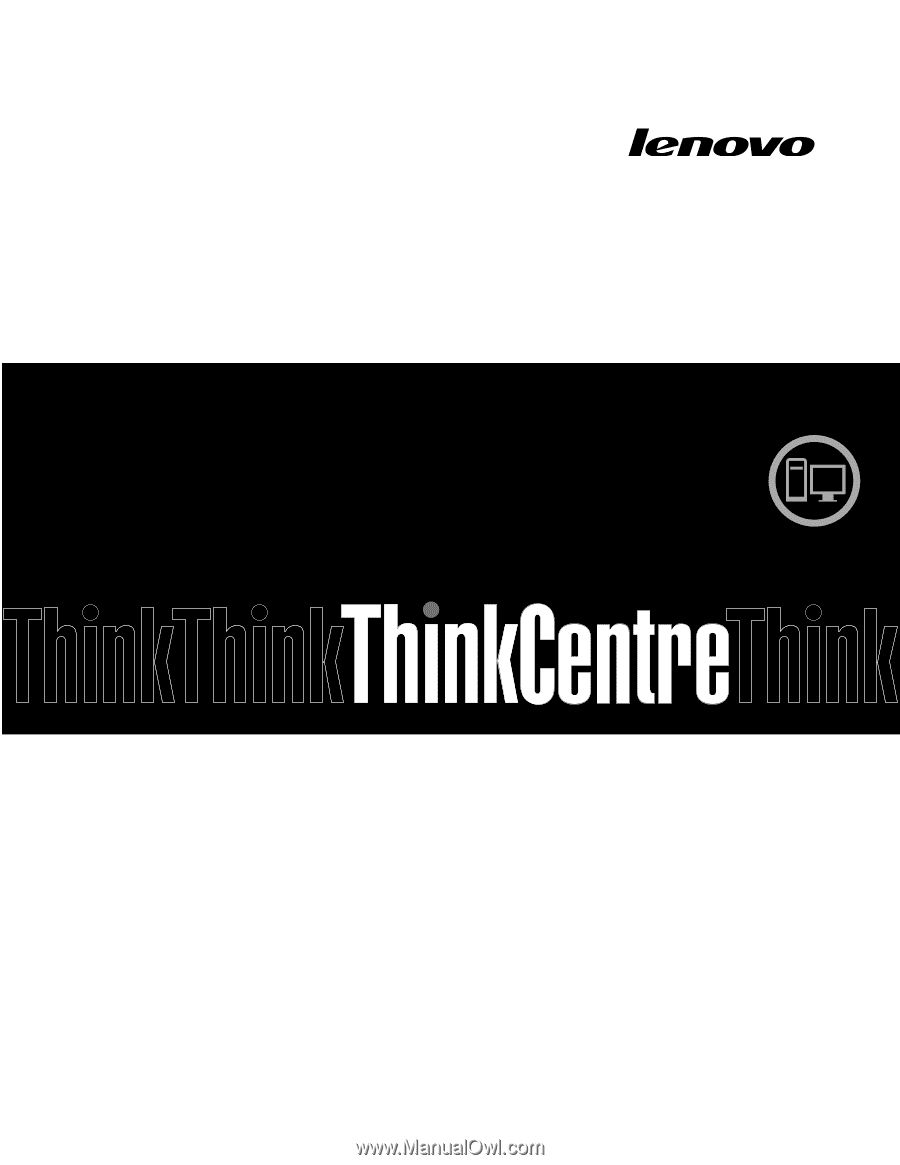
Uživatelská příručka
ThinkCentre
Typy počítačů:
2756, 2800, 2929, 2932, 2934, 2941, 2945, 2961,
2982, 2988, 2993, 2996, 3181, 3183, 3185, 3187, 3198, 3202, 3207,
3209, 3214, 3218, 3224, 3227, 3306, 3393 a 3395